サポート>全般・基本操作など > お客様サポートサイト(ダウンロード)
ノートンセキュリティの誤検出(Bloodhound.Exploit)によりデータファイルが検疫される
CCS給与計算を起動後、データ呼出からデータファイルを開くと、ノートンセキュリティがデータファイルを脅威(Bloodhound.Exploit)として誤検出し、検疫したことを通知される。
データファイルは検疫により隔離された状態となるため、隔離後にデータ呼出を行うと、本来あるべきデータファイルが無くなり給与計算の処理ができなくなります。
■参考リンク(外部リンク)
・ ノートンで、ファイルがウイルスに感染している、またはプログラムや Web サイトが疑わしいという誤った警告に対処する(株式会社ノートンライフロック)
https://support.norton.com/sp/ja/jp/home/current/solutions/kb20100222230832EN
・検疫済みのリスクまたは脅威を処理する(株式会社ノートンライフロック)
https://support.norton.com/sp/ja/jp/home/current/solutions/v6200305
(1)スタートメニューより「ノートンセキュリティ」をクリックして、ソフトウェアを起動します。
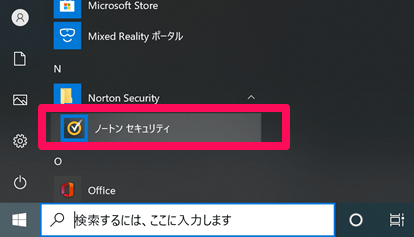
(2)「設定」をクリックします。
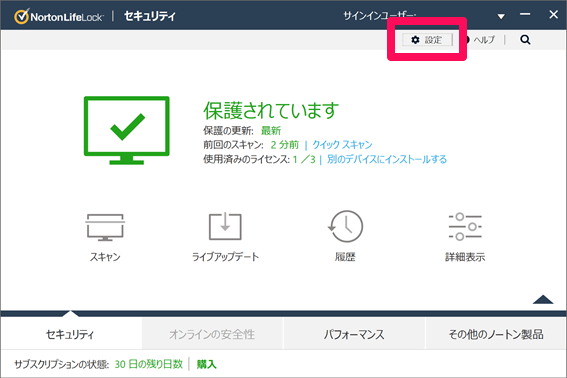
(3)ウィルス対策をクリックします。
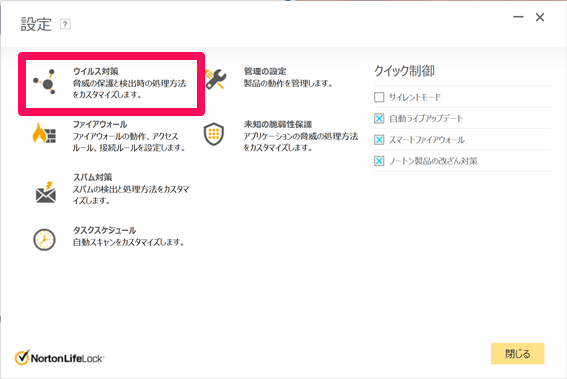
(4)スキャンとリスクをクリックした後、「自動保護、スクリプト制御、SONAR、ダウンロードインテリ ジェンスの検出から除外する項目」右側にある「設定する[+]」の文字をクリック
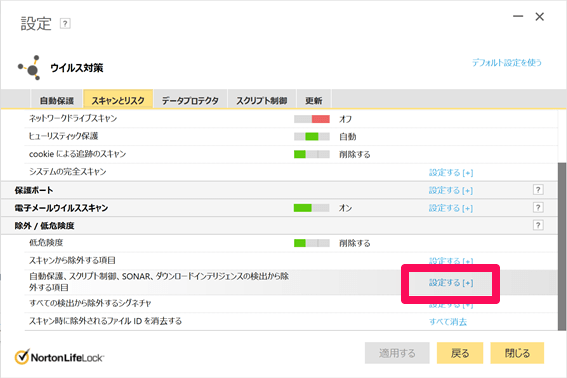
(5)「フォルダを追加する」をクリック
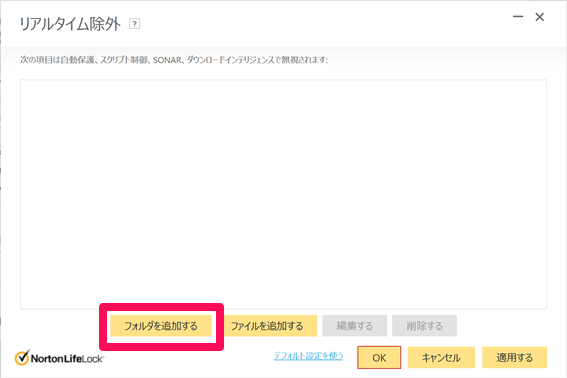
(6)右側のフォルダマークのボタンをクリック
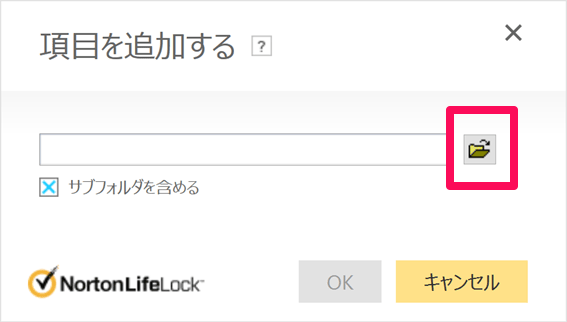
(7)CCSフォルダを選択後、OKボタンをクリック
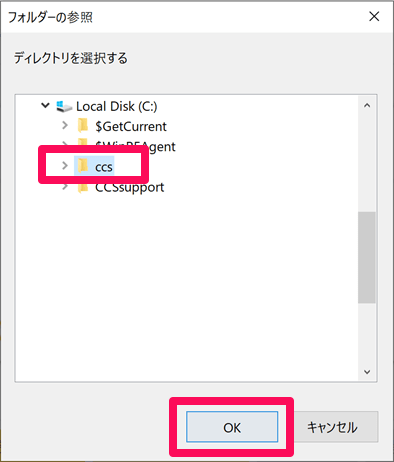
(8)「サブフォルダを含める」にチェック(×印がついている状態にする)を入れて、「OK」ボタンをクリック
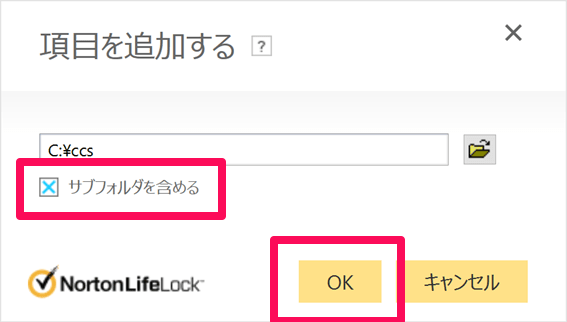
(9)続いて「OK」ボタンをクリック
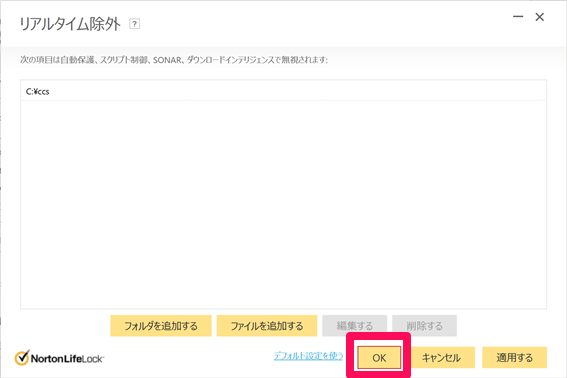
(10) 閉じるボタンをクリック
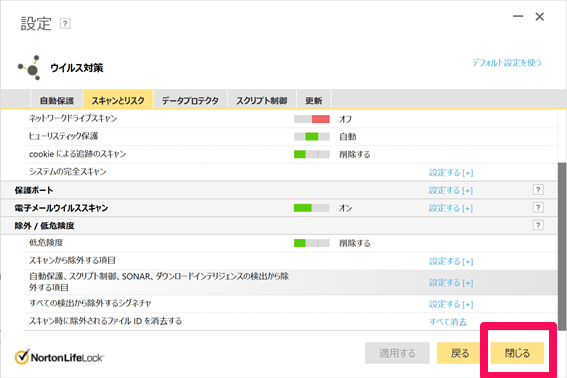
以上で設定の追加は完了です。
ノートンセキュリティの履歴から、隔離されたデータファイルの復元を行えますが、CCS給与計算データファイルのバックアップファイルがある場合は、CCS給与計算のリストア機能から復旧を行って頂くこともできます。
■ノートンセキュリティからの復元手順
※ご利用中のノートンセキュリティのバージョン等により画面構成が異なる場合があります。
(1)
ノートンセキュリティを起動します。
(2)[セキュリティ]、[履歴]順にクリックします。
(3)[セキュリティ履歴]ウィンドウより隔離されたデータファイルを選択します。
(4)[詳細]より[オプション]をクリックします。
(5)[脅威が検出されました]ウィンドウで[このファイルを復元して除外]をクリックします。
(6)
[検疫の復元]ウィンドウで[はい]をクリックします。
(7)[フォルダの参照]ダイアログボックスで、ファイルの復元先のフォルダまたはドライブを選択し、[OK]をクリックします。

